كل الناس يحبون ممارسة الألعاب. يساعد هذا الدرس على تشتيت الانتباه عن العالم الواقعي بمشاكله الحقيقية ، وعلى الأقل ليس لفترة طويلة ، الانغماس في العالم الافتراضي.
هذه هي الطريقة التي يجب أن تبدأ بها المقالة حول الألعاب.للنوافذ. لكن الحديث اليوم لا يدور حولهم بالكامل. اليوم سنتحدث عن الألعاب على Linux. لا يحب معظم الناس نظام التشغيل هذا لمجرد عدم وجود ألعاب "عادية" عليه ، ولا يهم أنه يعمل بشكل جيد.
لكن أولئك الذين يرغبون في لعب نفس الألعاب على Linux مثل Windows. اسأل كيف؟ انه بسيط جدا. سنتحدث اليوم عن كيفية تثبيت Wine وتكوينه.
ما هو النبيذ؟
هؤلاء الأشخاص الذين استخدموا Linux لفترة طويلة واختاروه كرئيس لنظام التشغيل ربما لا يحتاجون إلى تعريف هذا البرنامج ، ولكن بالنسبة للباقي ، لا يزال الأمر يستحق الشرح.

النبيذ هو البرنامج الذييصبح من الممكن تشغيل برامج وألعاب Windows. بمعنى آخر ، بمساعدته ، يمكنك لعب تلك الألعاب غير المخصصة لنظام التشغيل Linux وهي ، إذا جاز التعبير ، حصرية لنظام Windows.
يشار إلى أن البرنامج طوال الوقتهذا تطوير. لذلك ، منذ عامين ، كان من المستحيل استخدامه لبدء لعبة تعتمد على DiretX11 ، والآن تغير كل شيء. يتم إطلاق التصحيحات باستمرار ، ويتم إصلاح كل شيء بسرعة إذا حدث شيء ما. إذا كنت تفضل الاستقرار ، فيمكنك بسهولة تثبيت الإصدار القياسي من Wine ولن يفاجئك ذلك بشكل غير سار.
الجانب السلبي الوحيد هو إعداد النبيذ المعقد نسبيًا. لكن بعد قراءة هذا المقال ، ستفهم كل شيء في غضون دقائق وستفعل كل شيء بنفسك.
طرق التثبيت
قبل معرفة كيفية تكوين Wine للألعاب ، من الضروري أولاً شرح كيفية تثبيته.
يعرف مستخدمو Linux أن نفس الإجراء في نظام التشغيل الخاص بهم يمكن القيام به بطرق مختلفة ، ومع تثبيت Wine.
لنفكر مبدئيًا في الخيار الأبسط ، باستخدام مدير الحزم أو ، كما يطلق عليه أيضًا ، مدير البرنامج. من حيث المبدأ ، بغض النظر عن ما يسمى ، الشيء الرئيسي هو أنه يعمل بنفس الطريقة.
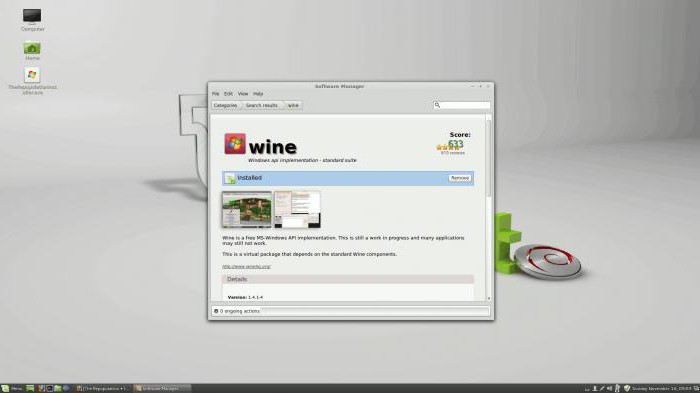
في البداية ، تحتاج إلى فتحه. بعد ذلك ، في سطر البحث ، تحتاج إلى كتابة اسم البرنامج - Wine. يبدأ البحث. في نهاية الأمر ، قد تظهر أمامك عدة خيارات. ما عليك سوى اختيار Wine بدون أحرف إضافية وانقر فوق "تثبيت". انتظر حتى يتم تنزيل البرنامج وتثبيته.
الطريقة الثانية هي استخدام المحطة. بعد فتحه ، أدخل:
sudo apt-get install wine
سيبدأ التنزيل بالتثبيت اللاحق. ومع ذلك ، هناك احتمال كبير أن التنزيل ليس إصدارًا "جديدًا" ، ويرجع ذلك إلى حقيقة أن البرنامج يتطور بسرعة فائقة. لذلك ندخل:
sudo add-apt-repository ppa: ubuntu-wine / ppa
بعد ذلك ، يجدر تحديث الحزم:
sudo apt-get update
الآن أكتب:
sudo apt-get install wine1.6. سودو apt-get install wine1.6
هذا كل شيء ، تم تثبيت البرنامج للتو عبر وحدة التحكم. الآن دعنا نخبرك كيف تم تكوين Wine.
ما الذي تريد معرفته حول تكوين Wine؟
بالنسبة إلى Wine (Linux) ، قد لا يتدفق الإعداددائمًا ما يكون سلسًا ، ولكن لا تقلق إذا لم ينجح شيء ما بالنسبة لك ، في أي وقت يمكنك إعادة كل شيء إلى موضعه الأصلي. ستكون أسهل طريقة هي إلغاء تثبيت البرنامج وإعادة تثبيته ، ولكن هذا فقط في الحالات القصوى.
الشيء الرئيسي هو عدم التسرع. في هذه المسألة ، من المهم أن تقرأ بعناية ما يجب القيام به ومتى. ولكن إذا نجحت ، فسوف تتذكرك مدى الحياة. لنبدأ الآن.
اول شيء
هناك خياران للتطوير هنا ، الاختلافات بينهماصغيرة ، لكنها لا تزال موجودة. إذا كان لديك توزيعة Linux 64 بت ، فحينئذٍ يكون لديك أنت و Wine 64 بت مثبتين ، لكن هذا ليس ضروريًا. لذلك ، نقوم بإدخال هذا الأمر في المحطة:
WINEARCH = win32 winecfg
بعد ذلك ، يجب عليك فتح إعداد Wine. انقله إلى الخلفية ولا ترجع إليه بعد. إذا كان لديك نظام 32 بت ، فيمكنك تخطي هذه الخطوة.

أنت الآن بحاجة إلى تنزيل Winetricks وتثبيته. للقيام بذلك ، اكتب في المحطة:
وينتريكس
إذا لم يكن لديك هذا البرنامج ، فسيُعرض عليك تنزيله. تنزيل وتثبيت. ثم اركض.
يسمح لك Winetricks بتكوين Wine نفسه بسرعة. بعد تشغيله في النافذة الأولى ، يجب عليك تحديد حدد wineprefix الافتراضي... انقر فوق موافق.
DLL وإعداد الخط
نواصل الحديث عن كيفية استمرار إعداد Wine. بالنقر على "موافق" ، سنرى أنه سيتم فتح نافذة ثانية. من الضروري تسليط الضوء قم بتثبيت الخط - هذا لتخصيص الخطوط. انقر فوق موافق.

نافذة بها كل ما هو ممكنالخطوط للنبيذ. من أجل عدم السحب لفترة طويلة وعدم إضاعة الوقت ، حدد كل شيء مرة واحدة وانقر فوق موافق. سيؤدي ذلك إلى تشغيل نافذة التنزيل والتثبيت. أثناء ذلك ، لا تبتعد عن الكمبيوتر ، حيث من المحتمل أن تكون هناك طلبات لتأكيد العمليات التي يتم تنفيذها. أتفق معهم جميعًا.
من المحتمل بعد اختيار جميع الخطوط والنقرستظهر لك الأزرار خطأ وسيختفي كل شيء. في هذه الحالة ، لن تتمكن من تثبيت كل شيء مرة واحدة وسيتعين عليك القيام بذلك بشكل منفصل. إذا تلقيت خطأ بعد تحديد عنصر ، فتخطه.
الآن دعنا ننتقل إلى تكوين DLL. هذه نقطة مهمة للغاية ، ولا يمكنك تخطيها ، لأنه بدون ملفات DLL المثبتة ، من غير المحتمل أن تبدأ بعض الألعاب على الأقل.
انقر فوق تثبيت Windows DLL أو مكون. ستفتح أمامك نافذة مماثلة مع الخطوط. لا يمكن تثبيت جميع المكونات هنا ، لكن بعضها مطلوب. بشكل عام ، سيكون من الأفضل إجراء نفس المعالجات كما هو الحال مع الخطوط. حاول تثبيت كل واحد بدوره ، وتجاهل تلك التي تسبب الخطأ.
بالمناسبة ، بعد محاولة تثبيت بعض مكتبات DLL ،مثل dotnet30 ، يمكن أن يتسبب في حدوث خطأ ويفتح المستكشف باستخدام متصفح. في هذه الحالة ، في صفحة المستعرض ، تحتاج إلى تنزيل المكون المقترح ووضعه في المجلد الذي كان مفتوحًا ، ثم إجراء عمليات التثبيت مرة أخرى.
إعداد التسجيل
بالمناسبة ، وفقًا لهذه التعليمات ، يعد إعداد Wine في Linux Mint جيدًا ، على الرغم من أنه لا ينبغي أيضًا أن تنشأ مشاكل مع التوزيعات الأخرى.

دعنا ننتقل إلى تصحيح التسجيل. للقيام بذلك ، في النافذة الثانية ، حدد هذه المرة تغيير الإعداد. هنا لا يمكنك تحمل الحريات ، ولن يكون من الممكن إنشاء كل شيء مرة واحدة. لذلك ، نتبع قائمة الإعدادات المطلوبة المتوفرة:
دي دي ار - Opengl
متعدد العينات - تمكين
orm - f بو
psm - ممكن
rtlm - تلقائي
glsl - ممكن - هذا قياسي ، ولكن إذا كان لديك بطاقة فيديو Nvidia ، فمن الأفضل أن تختار معاق... سيؤدي ذلك إلى تحسين أداء الألعاب.
VSM - الأجهزة
ذاكرة الفيديو بحجم 1024 (اختر حجم ذاكرة بطاقة الفيديو)
mwo - ممكن (قوة)
هذا في الأساس كل شيء عن النبيذ. لم يعد إعداد Mint والإصدارات الأخرى من نظام التشغيل يمثل مشكلة بالنسبة لك ، لأن هذه التعليمات مثالية لمعظم التوزيعات.
تذكر شيئًا آخر أثناء التثبيتلا يمكن لألعاب "Windows" اختيار تثبيت برامج إضافية. قم بإلغاء تحديد المربعات. أيضًا ، بعد اكتمال التثبيت ، قم بإلغاء تحديد المربع "تشغيل الآن". ابدأ من خلال الاختصار على سطح المكتب.












